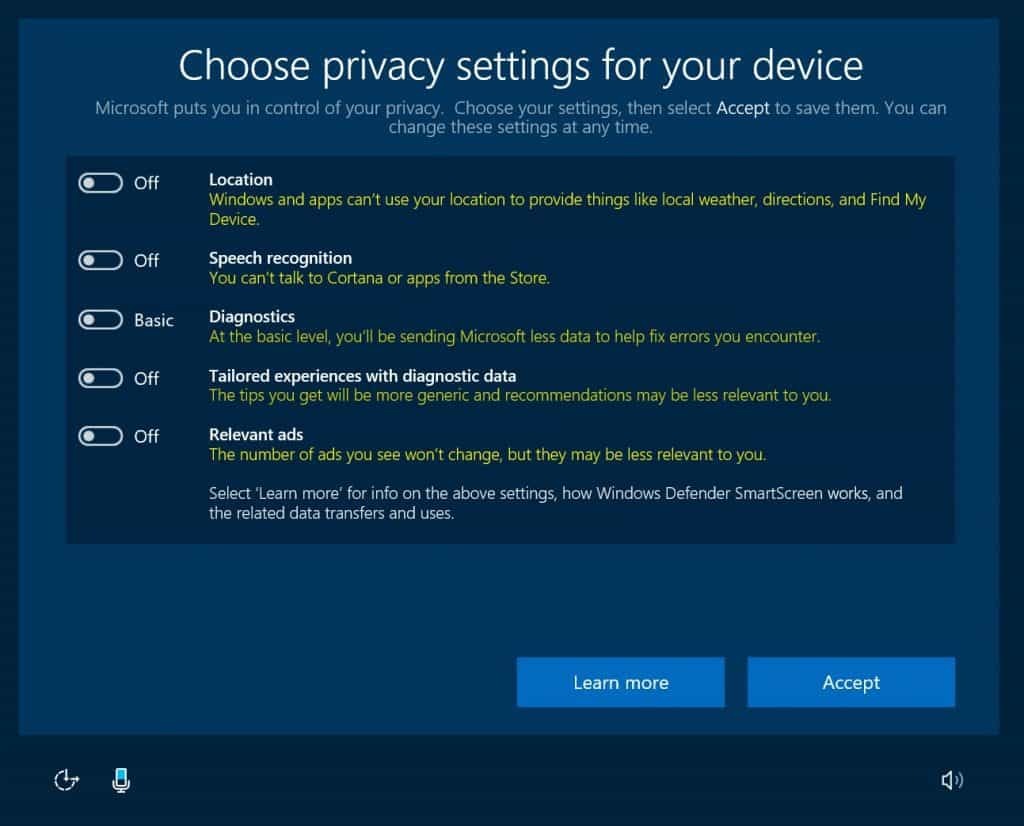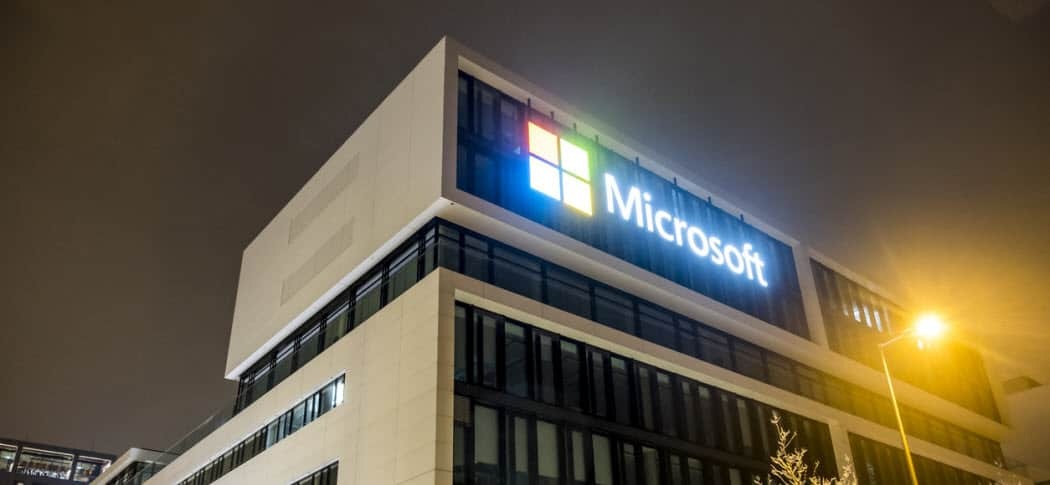Viimati värskendatud
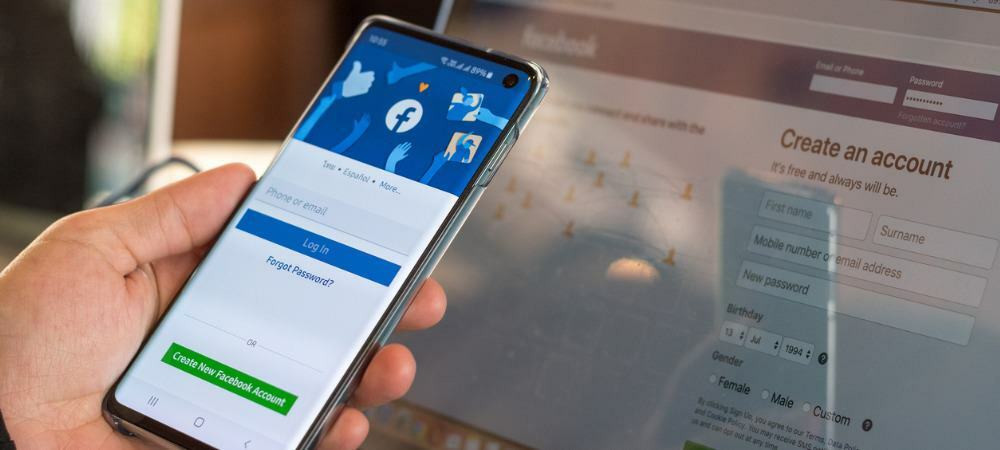
Mõnikord soovite oma Facebooki profiilipilti lühikeseks ajaks muuta. Siit saate teada, kuidas Facebookis ajutist profiilipilti lisada.
Kas soovite oma Facebooki profiili isikupärastada? Soovite alustada oma profiilipildist. Kuidas saab keegi ilma fotota teada, et teie profiil kuulub teile?
Siiski võib juhtuda, et soovite oma profiilipilti muuta. Selle asemel, et läbida kogu oma profiili redigeerimise ja uue profiilipildi kuvamine, saate Facebooki lisada ajutise profiilipildi.
Pilt muutub automaatselt pärast valitud määratud aja möödumist ja naaseb originaalile. Siin on, kuidas seda teha.
Kuidas lisada Facebookis ajutist profiilipilti
Selle asemel, et profiilipilti pidevalt käsitsi muuta, on lihtsam määrata see ajutiseks pildiks. Teine tore asi selle funktsiooni juures on see, et saate konfigureerida foto muutuma tunnist terve kuu peale.
Ajutine pilt kuvatakse teie profiililehe ja ajaskaala ülaosas.
Ajutise profiilipildi lisamiseks Facebookis toimige järgmiselt.
- Avage oma veebibrauser ja liikuge lehele Facebooki veebisait.
- Kui te pole seda veel teinud, logige sisse.
- Kui olete sisse loginud, valige oma profiili image paremas ülanurgas ja klõpsake oma profiili nimel.
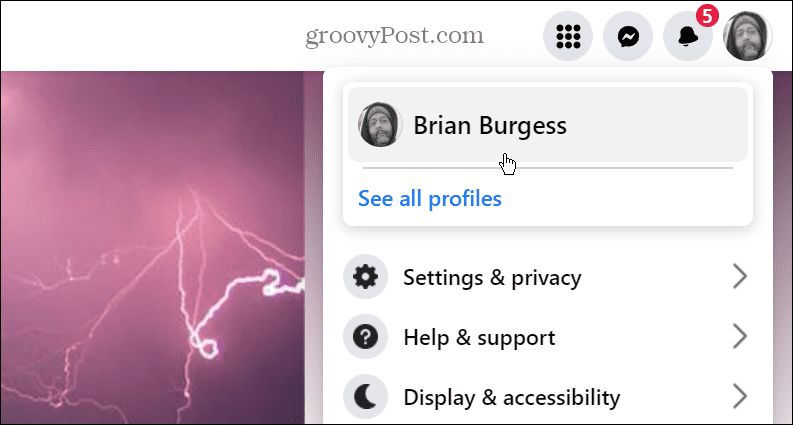
- Klõpsake nuppu Muuda profiili nupust paremal asuvat nuppu Lisa loole nuppu.
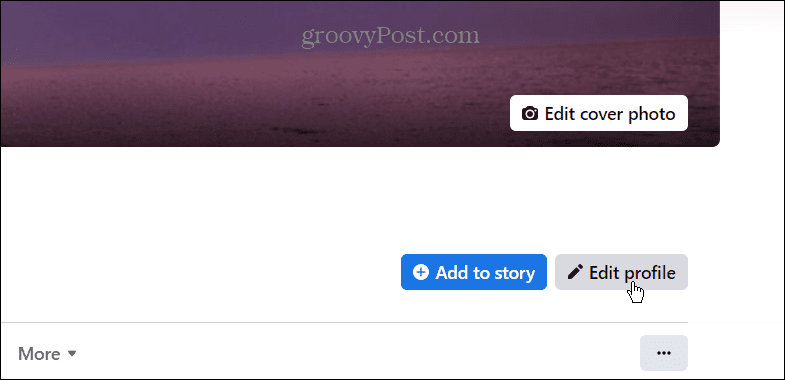
- Kui Muuda profiili kuvatakse ekraan, klõpsake nuppu Muuda nuppu oma profiilipildi paremas ülanurgas.
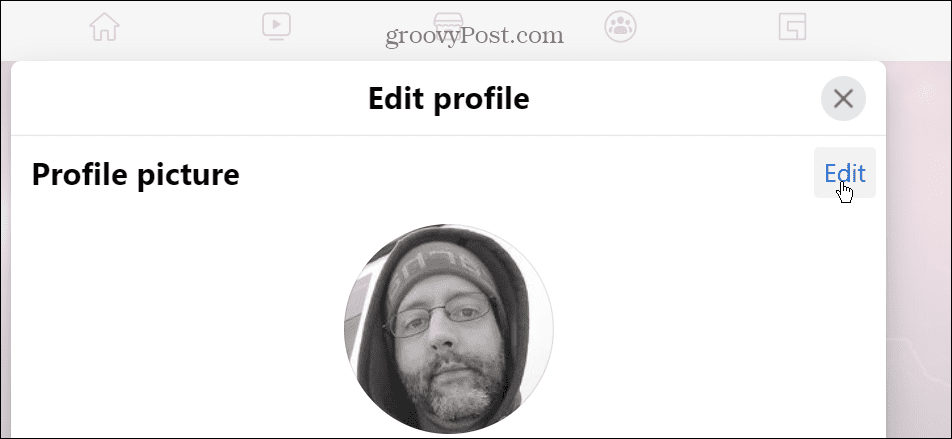
- Nüüd valige olemasolevate üleslaaditud piltide hulgast foto, mida soovite kasutada, või laadige üles uus.
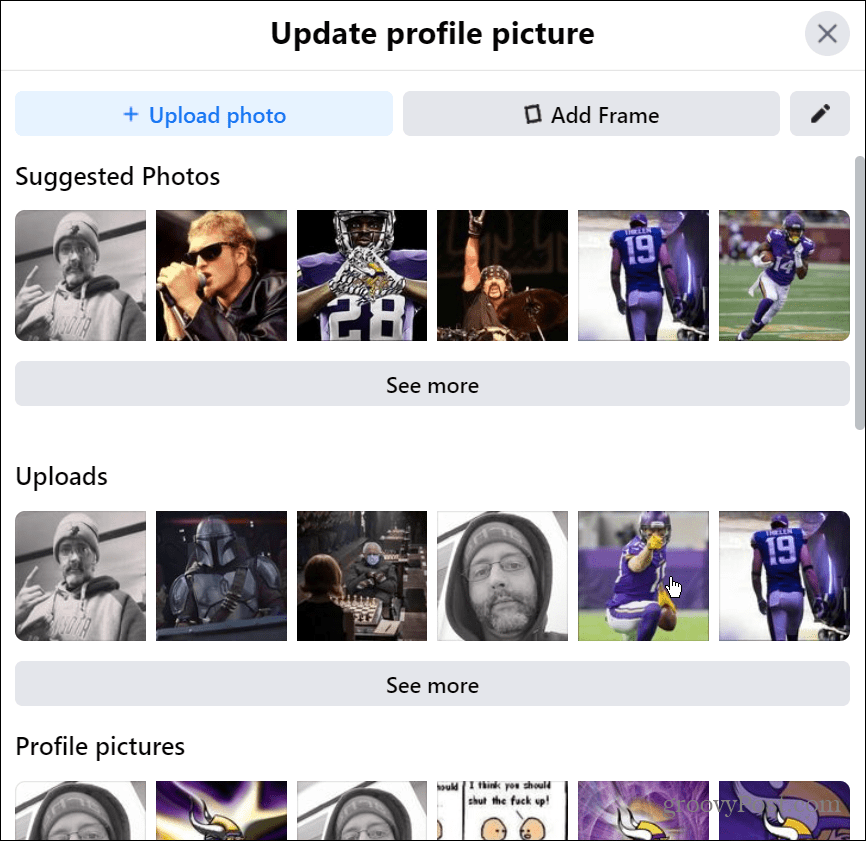
- Kohandage valitud pilti nii, et see näeks oma profiilis välja selline, nagu soovite. Pärast selle reguleerimist klõpsake nuppu Tee ajutiseks nuppu.
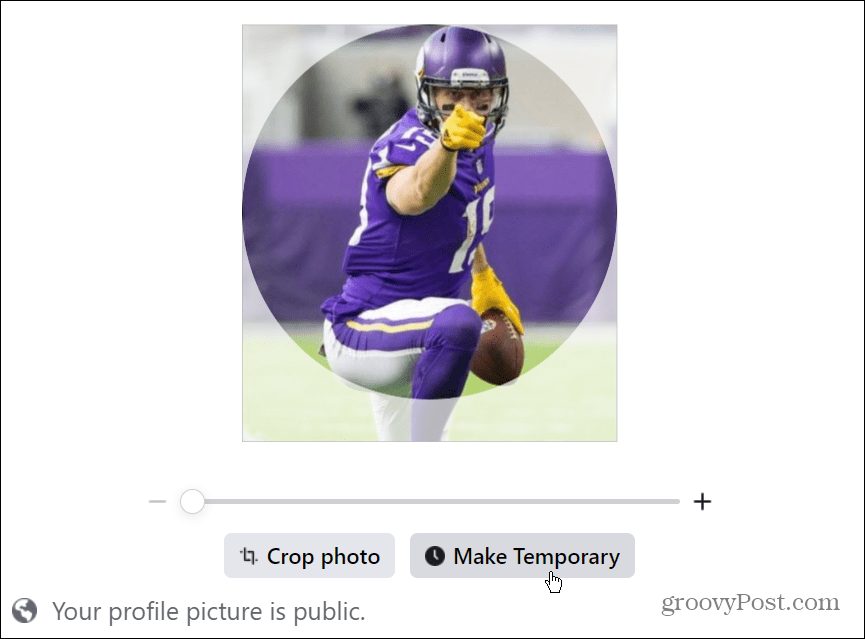
- Valige aeg, mille jooksul soovite pilti teie profiilil kuvada. Saate valida 1 tunni kuni kuu. Kui kavatsete sellest loobuda, valige Mitte kunagi valik rippmenüüst.
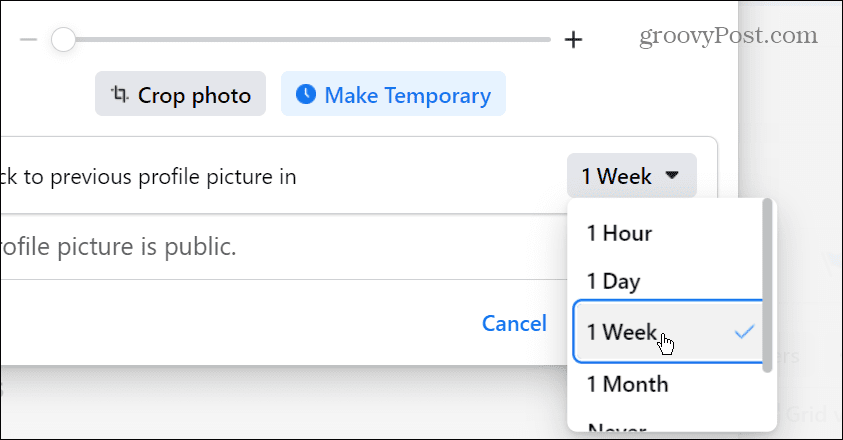
- Samuti on oluline märkida, et saate määrata pildi kuvamiseks kohandatud aja jooksul – valige Kohandatud menüüst.
- Enne eelmisele pildile lülitumist valige kuupäev ja kellaaeg, millal soovite pilti kuvada.
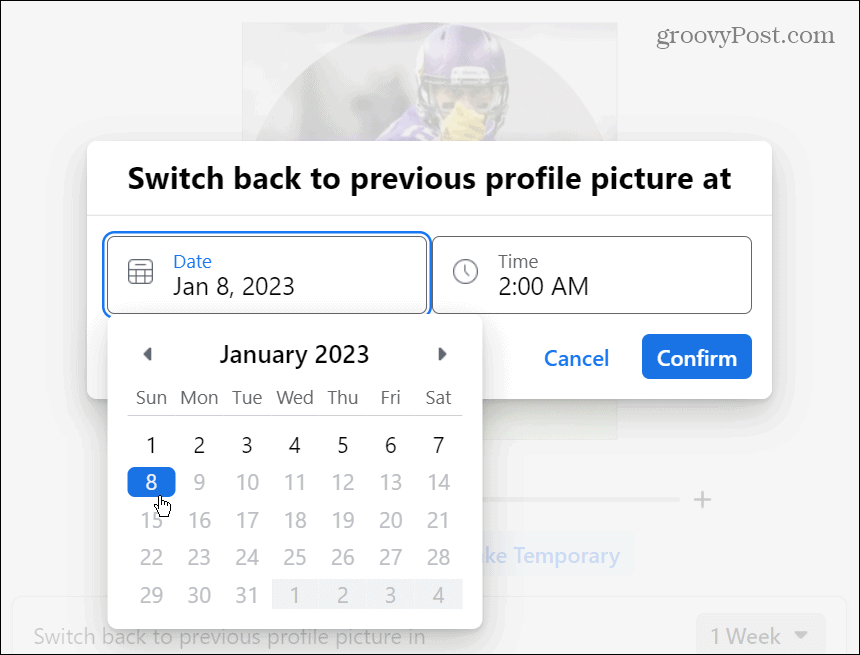
- Kui olete ajaga rahul, klõpsake nuppu Kinnita nuppu.

- Klõpsake nuppu Salvesta nuppu protsessi lõpuleviimiseks.
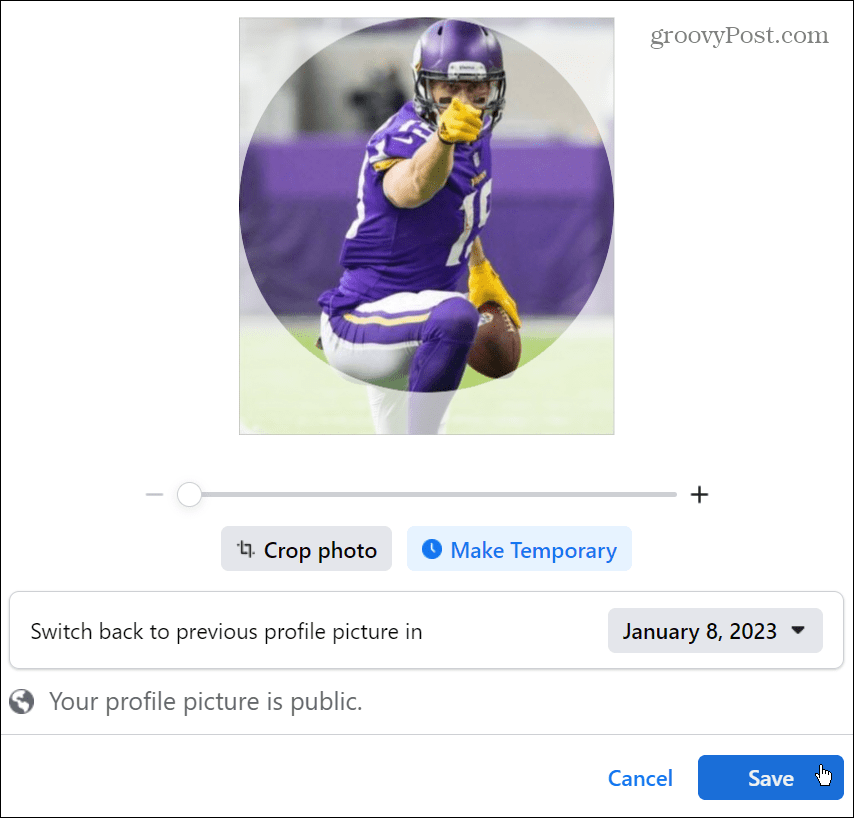
Kuidas määrata ajutine Facebooki profiili pildiraam
Lisaks ajutise profiilipildi loomisele Facebookis saate kasutada Raamid funktsioon fotole ülekatte lisamiseks. Samuti saate määrata aja, mille jooksul raam teie profiilipildil kuvatakse.
Facebookis ajutise profiilipildiraami määramiseks tehke järgmist.
- Ava Facebooki veebisait ja logige sisse.
- Külastage oma profiililehte, navigeerige oma fotoprofiili asukohta ja seejärel klõpsake nuppu Muuda nuppu.
- peal Uuenda profiilipilti ekraanil klõpsake nuppu Lisa raam nuppu.
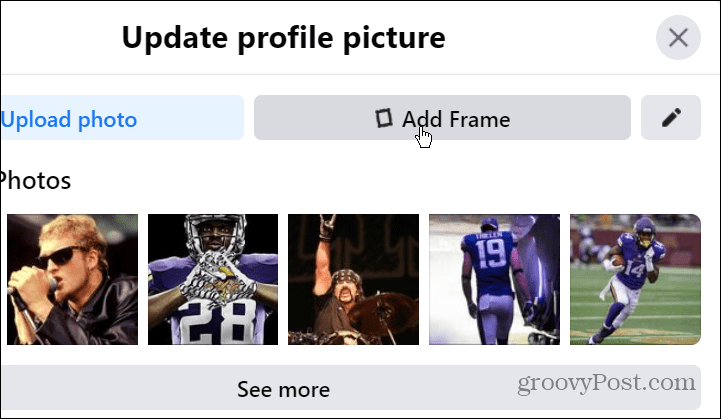
- Nüüd saate vasakpoolsest veerust valida erinevate raamide hulgast, mis tähistavad erinevaid põhjuseid, sporti, mänge, muusikat või tavalisi raame. Pange tähele, et soovi korral võite sisestada ka profiilipildi kirjelduse.
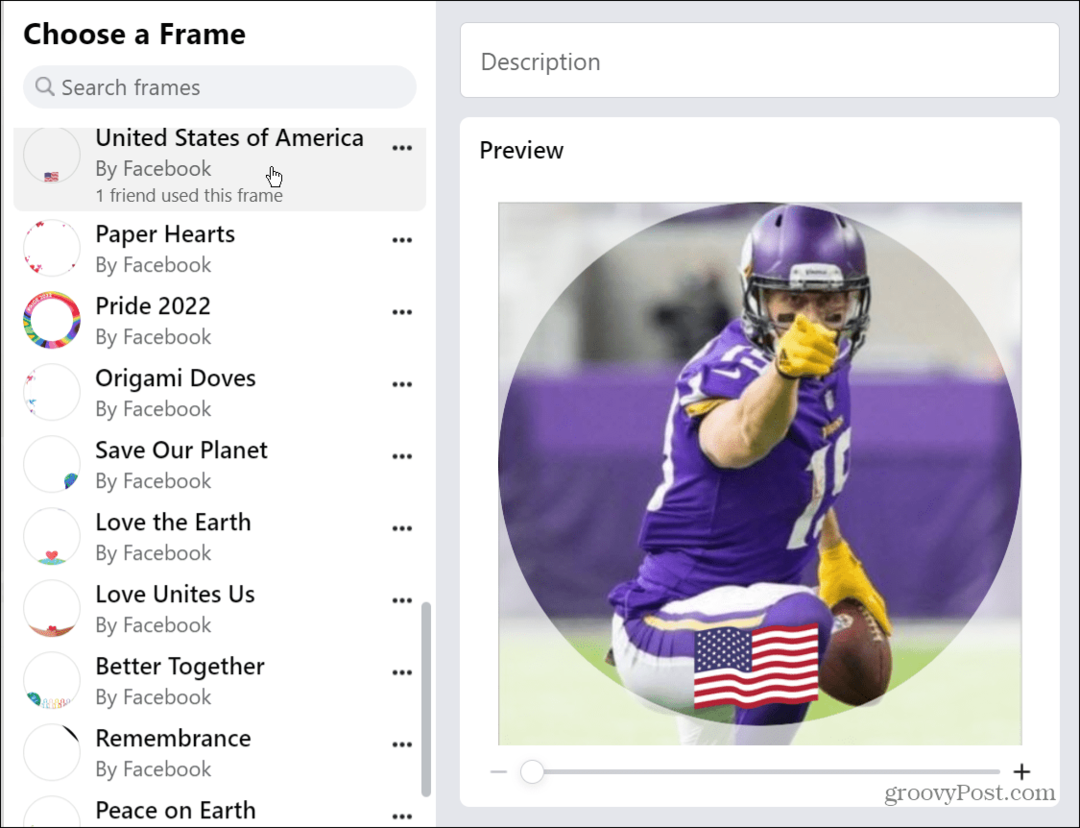
- Pärast soovitud raami valimist klõpsake aja rippmenüül ja otsustage, kui kaua soovite seda oma profiilipildil kuvada.

- Valitud raami kasutamiseks klõpsake suvandil ja see kuvatakse teie Facebooki profiilil.

Saate teha mõnda huvitavat, kui seadistate Facebookis ajutisi profiilipilte. Näiteks saate määrata, et pilt kuvatakse nädalaks ja kaader ainult tunniks või nädalaks (ja vastupidi).
Ajutise profiilipildi lisamine Facebookis
Võimalus lisada Facebookis ajutine profiilipilt on suurepärane funktsioon, eriti kui te pole sotsiaalvõrgustike kasutaja. Kui ajutise profiilipildi jaoks määratud aeg aegub, naaseb see algse pildi juurde, mida kasutasite. Samuti pange tähele, et kui soovite püsivat profiilipilti, millele see naaseb, peate oma profiilipilti käsitsi muutma.
Olenemata sellest, kas olete uus Facebooki kasutaja või kogenud loomaarst, on tõenäoliselt mõned Facebooki funktsioonid, mida te pole veel kasutanud. Näiteks õppige, kuidas muutke oma Facebooki kasutajanimevõi vaadake, kuidas seda teha kustutage Facebookis videoid.
Muidugi, nagu kõigi sotsiaalvõrgustike puhul, võite olla tüdinenud kuulmast tülitekitajaid. Sel juhul saate vaigista keegi Facebookis. Ja kui olete sellega lõpetanud, laadige alla oma Facebooki piltide, videote ja andmete koopia. Pärast andmete hankimist jätkake ja kustutage jäädavalt oma Facebooki konto.
Või kui jääte oma kontole alles, veenduge, et olete seda teinud Facebookis lubatud kahefaktoriline autentimine et hoida oma konto ja andmed turvalisena.
Kuidas leida oma Windows 11 tootevõti
Kui peate teisaldama oma Windows 11 tootenumbri või vajate seda lihtsalt OS-i puhtaks installimiseks,...
Kuidas kustutada Google Chrome'i vahemälu, küpsiseid ja sirvimisajalugu
Chrome teeb suurepärast tööd teie sirvimisajaloo, vahemälu ja küpsiste salvestamisel, et optimeerida teie brauseri jõudlust võrgus. Tema kuidas...
Poesisene hindade sobitamine: kuidas saada poes ostes veebihindu
Poest ostmine ei tähenda, et peate maksma kõrgemat hinda. Tänu hinnasobivuse garantiidele saate veebis allahindlusi ostes...